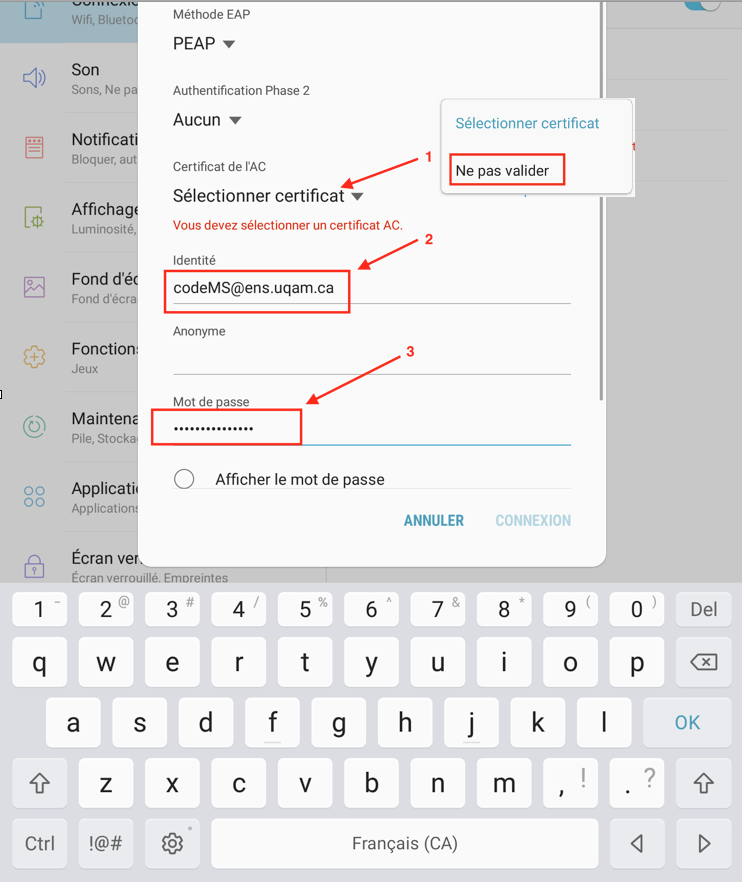Veuillez utiliser ce guide
...
si votre téléphone mobile Android n'a pas accès à Internet.
...
Une fois cela fait, revenez au guide précédent pour établir une connexion sécuritaire
| |||
2. Cliquer sur le réseau Eduroam 2.1 Méthode EAP : PEAP 2.1 Cliquer sur Sélectionner certificat puis sélectionner Ne pas valider 2.2 Entrer votre identité:
2.3 Entrer le mot de passe associé à votre CodeMS | 3. Après la connexion sur Eduroam, aller dans Play Store et installer l'application Eduroam CAT | ||
Cliquer | sur Télécharger votre installateur eduroam7. Pour ouvrir le fichier, cliquer sur le bouton Rechercher et en suite sélectionner l'application eduroam CAT (l'application que vous venez d'installer) | ||
ATTENTION !!! AVANT DE CONTINUER ET RENTRER VOS INFORMATIONS, VOUS DEVREZ D'ABORD OUBLIER LA CONNEXION EDUROAM!!! | 9. Aller dans les Paramètres → Connexion Cliquer sur Eduroam Cliquer sur Oublier | ||
...
sur le lien pour retourner au guide de sécurisation de votre connexion Eduroam:Eduroam - Android |
...